-
12-27-2014, 06:18 PM #1
FPT telecom hướng dẫn khách hàng cài đặt modem Draytek Vigor 2110N. Khách hàng có thể dễ dàng thiết lập Modem Draytek Vigor 2110N chỉ bằng các bước đơn giản
Để bắt đầu cài đặt modem Vigor khách hàng làm theo hướng dẫn các bước chi tiết như sau:
Bước 1: Lắp đặt modem Vigor và kết nối với máy tính
- Để kết nối modem vigor với máy tính cần 1 đoạn dây Lan được bấm sẵn 2 đầu RJ45
- Khởi động modem và máy tính
Bước 2: Kiểm tra các tín hiệu đền trên Vigor 2110N
- Để nhận biết modem đã kết nối tín hiệu hay chưa ta kiểm tra tín hiệu đèn trên modem.
- Đèn tín hiệu trên Vigor 2110N là đèn Wan. Nếu đèn Wan sáng và không nhấp nháy là tín hiệu mạng đã ổn định. Ngược lại nếu đèn Wan không sáng hoặc nhấp nháy liên tục thì gọi kỹ thuật viên nhà mạng kiểm tra lại tín hiệu đường truyền
Bước 3: Tiến hành đăng nhập vào Modem
- Mở 1 trong các trình duyệt Web: Google / FiFox hay IE và gõ vào: 192.168.1.1
- Một bảng thông báo hiện ra yêu cầu nhập vào username và password.
- Username: nhập vào admin và Password: nhập vào admin
- Nhấn Login để tiếp tục
Bước 4: Thiết lấp thông số cho Modem
- Mục Internet Access >>>> PPPoE
- Phần PPPoE chọn Enable
- Phần UserName và Password: Khi đăng ký internet FPT, Viettel, VNPT sẽ được cung cấp
- Nhấn OK để lưu thiết lập
Bước 5: Cài đặt cấu hình Wireless cho Modem
- Mục Wireless Lan >>>> General Setup
- Chọn Enable Wireless LAN
- Phần Mode chọn Mixed(11b+11g+11n)
- Phần SSID đặt tên Cho mạng Wifi nhà bạn (VD: Lắp đặt cáp quang FPT)
- Click OK để lưu lại cấu hình
Bước 6: Cài đặt Bảo mật Wireless cho Modem
- Mục Wireless Lan >>> Security >> SSID1
- Phần Mode chọn Mixed WPA+WPA2
- Phần Preshared Key(PSK) đặt Password cho Wireless
- Click OK để lưu lại
Bước 7: Sao lưu cấu hình cho Modem
- Phần System Maintenance chọn Reboot System trong menu bên tay trái
- Chọn Using current configuration
- Chọn Reboot Now để lưu cấu hình Modem
- Lưu ý: Sau khi làm tất cả các bước trên bắt buộc phải sao lưu cấu hình. Nếu quên tất cả thiết lập sẽ tự động xóa
Bước 8: Kiểm tra modem đã kết nối internet hay chưa
- Chọn Online Status >>>> Physical Connection
- Tại bảng Wan Status nếu thấy Wan IP nghĩa là modem đã kết nối internet
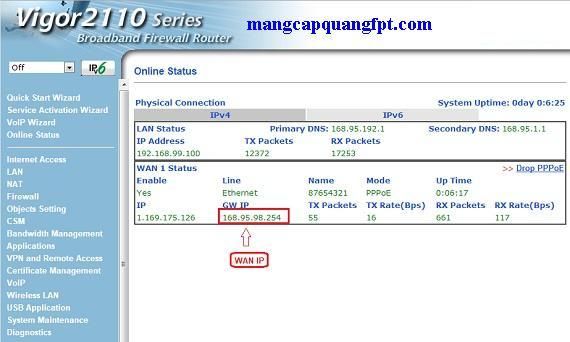
|
|
|
Kết quả 1 đến 1 của 1


 Trả lời kèm Trích dẫn
Trả lời kèm Trích dẫn

